在玩某些遊戲、執行影片編輯或串流應用程式、執行防毒掃描,或切換許多瀏覽器索引標籤時,CPU 使用率偏高是意料中的情形。如果您正在處理這種日常高 CPU 使用率的狀況,您應該關閉所有不使用的背景程式和索引標籤,然後返回工作管理員,看看情況是否已經改變。
多工作業時 CPU 使用率偏高算是正常情形。新式 CPU 會將處理程序分配給多個處理器核心,同時處理不同的指令執行緒。
Intel® Thread Director 最佳化多工作業效能,提升核心效率,並且減少高強度應用程式(如遊戲)對效能的影響。最新的 Intel® Core™ 處理器也採用 Intel® 渦輪加速技術,以動態方式提高 CPU 頻率,協助處理繁重的工作負載。
這些處理器技術雖然可大幅提高多工作業要求嚴苛之程式的速度,但無法防止 CPU 異常使用情況。如果您在 CPU 使用率達到 100% 時,看到背景處理程序的名稱如 Runtime Broker、Windows 工作階段管理員,或 Cortana 名列 CPU 欄位的頂端,表示有問題。
這些 Windows 處理程序理應僅耗用少量處理能力或記憶體:0% 或 1% 是常態。電腦閒置時,這些處理程序全部加起來理應耗用不到 CPU 容量的 10%。然而,錯誤或非預期的行為,例如某個 Windows 處理程序反覆嘗試執行已在其他地方停用的搜尋動作,有時可能導致單一處理程序耗用將近所有的系統資源。
開啟工作管理員並找到意外大量耗用 CPU 資源的處理程序後,請在線上搜尋,辨識處理程序。除非有充分理由,否則不宜停止 explorer.exe 或 winlogon.exe 這類處理程序。這些處理程序負責處理圖形元素,例如桌面的開始功能表,以及在開機時將啟動工作分配給電腦。
一旦處理程序經辨識為非關鍵程序,並確定您已儲存進行中的工作之後,按一下工作管理員右下角的結束處理程序。「結束工作」會導致程式終止,而且不儲存。
如果發生錯誤的處理程序是高 CPU 使用率的罪魁禍首,那麼電腦從這一刻起應該就能順暢運作。許多 Windows 處理程序終止時會直接重新啟動。此舉可重設處理程序,防止新的處理程序要求跟先前一樣多的 CPU 能力。
執行這個程序時,注意並停用不必要的啟動 App 也是不錯的做法。您可以前往設定 --> 應用程式 --> 啟動。在這個啟動索引標籤中,您會看到開啟電腦時啟動的 App。如果您也想加速登入時載入所有內容所需的時間,則會有一份文字估計,說明這些 App 對啟動速度的影響。請滑動開關,尋找啟動時不需要的程式。